windows10系统任务栏自动隐藏设置方法介绍
2024-04-09 13:05:20
编辑:
现在越来越多的用户开始使用windows10系统了,但是win10系统中相对于win7还是有很大改变的,有的用户想要在win10电脑上将任务栏设置成自动隐藏,但是一直没找到设置的地方。那么在win10系统中该怎么设置任务栏自动隐藏呢?下面和我一起来看看详细步骤吧。

windows10系统任务栏自动隐藏设置方法介绍
1、点击左下角开始菜单,选择【设置】,然后找到【个性化】点击进入
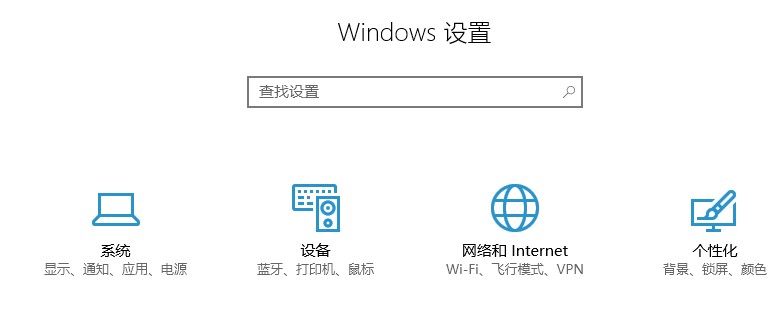
2、在【个性化】界面中选择左侧的【任务栏选项】
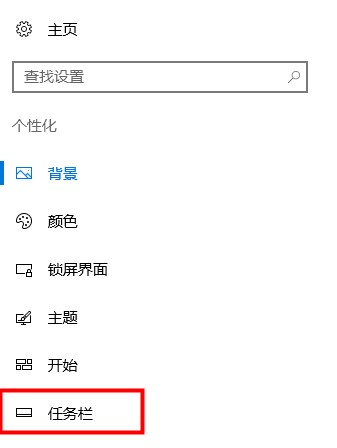
3、然后在右侧界面中将【在桌面模式下自动隐藏任务栏】开启即可,在不使用的时候会自动隐藏任务栏,鼠标移动到任务上就可以显示,如果不需要设置了,就将【在桌面模式下自动隐藏任务栏】关闭即可
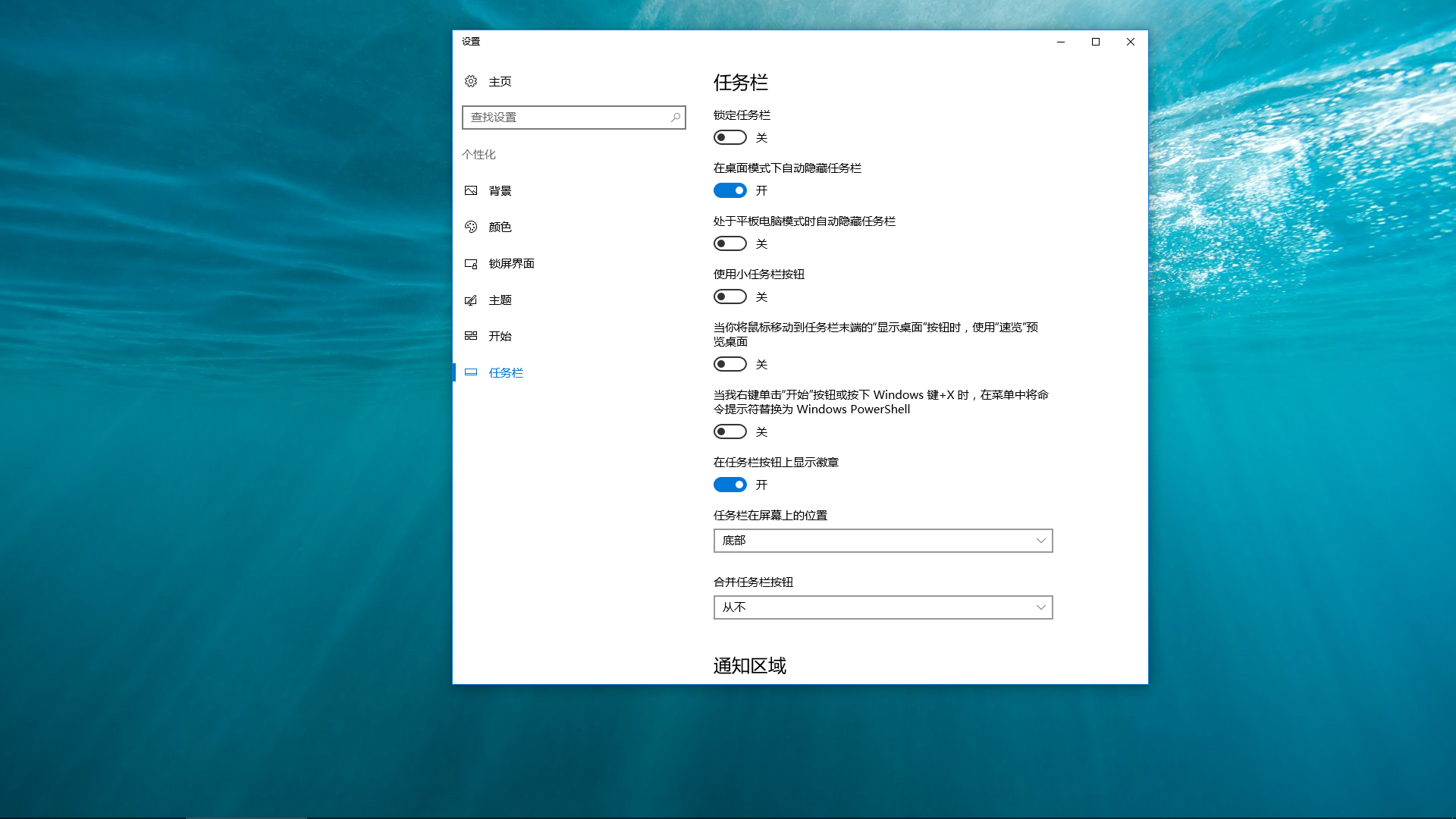
以上就是小编整理的关于windows10系统任务栏自动隐藏设置方法介绍的相关内容,想了解更多的相关资讯与攻略请关注游戏窝手游网。
相关文章
更多- Windows10系统桌面自动刷新闪屏解决方法介绍2024-05-02739
- Windows10系统光驱禁用方法介绍2024-05-02306
- Windows10系统粘滞键关闭方法介绍2024-05-01377
- Windows10系统粘滞键开启方法介绍2024-05-01649
- Windows7系统任务栏点击无反应解决方法介绍2024-04-30558















